- Montpellier
- Dépannage Express
- Contact
Si vous constatez que votre ordinateur est lent et que le disque dur est utilisé à 100% par Windows, il peut y avoir plusieurs causes possibles. Voici quelques solutions pour résoudre ce problème et optimiser les performances de votre système.
Si vous habitez Montpellier.
Faites appel à Microgitech dépannage informatique.
Premièrement : Téléphonez au 06 17 42 78 34.
Vous pourrez par la suite déposer votre PC aux points dépôt boutique.
Si vous voulez tenter de réparer vous-même, voici quelques points clé à vérifier.
Attention de ne pas perdre vos données.

Il se peut que votre disque soit endommagé ou défectueux, ce qui entraîne des ralentissements et des accès disque excessifs. Pour le vérifier, vous pouvez utiliser l’outil chkdsk qui analyse et répare les erreurs de disque. Pour cela, ouvrez une invite de commandes en mode administrateur et tapez la commande suivante : chkdsk C: /F /R. Si le volume est occupé, acceptez de faire l’analyse au prochain démarrage de Windows. Redémarrez ensuite votre ordinateur et laissez chkdsk faire son travail. Vous pouvez aussi utiliser un logiciel comme CrystalDiskInfo pour vérifier gratuitement la santé de votre disque. Microgitech utilise des logiciels payants plus efficaces.
Ce service de Windows 10 vise à améliorer les temps de chargement des applications en préchargeant les données les plus utilisées dans la mémoire vive. Toutefois, sur certaines configurations, il peut provoquer une forte utilisation du disque par le processus SYSTEM. Pour le désactiver, ouvrez le gestionnaire des services (services.msc) et cherchez le service SysMain. Double-cliquez dessus et choisissez, type de démarrage « Désactivé ». Cliquez ensuite sur Arrêter pour stopper le service.
Ce pilote gère l’interface AHCI (Advanced Host Controller Interface) qui permet de communiquer avec les disques SATA. Il peut arriver qu’il soit à l’origine d’une utilisation disque à 100%. Il vous faudra faire des modifications dans le registre.
Ce service permet d’indexer les fichiers sur votre disque dur pour faciliter la recherche. Toutefois, il peut aussi causer une forte utilisation du disque, surtout lors des premières indexations. Pour le désactiver, ouvrez le gestionnaire des services (services.msc) et cherchez le service Recherche Windows. Double-cliquez dessus et choisissez le type de démarrage « Désactivé ». Cliquez ensuite sur Arrêter pour stopper le service.
Il se peut que des fichiers système soient corrompus ou endommagés, ce qui affecte le fonctionnement de Windows 10 et provoque une forte utilisation du disque. Pour les réparer, vous pouvez utiliser les outils SFC (System File Checker) et DISM (Deployment Image Servicing and Management).
Si aucune des solutions précédentes ne fonctionne, vous pouvez réinstaller Windows.
Si vous avez des écrans bleus, suivez ce tuto.
De nombreuses autres possibilités génèrent des fuites de mémoire. Ça peut être votre antivirus, votre navigateur, ou un autre logiciel. Vous l’aurez compris, les fuites, c’est chiant. Je veux bien réparer votre PC, mais c’est bien parce que c’est vous.

Microgitech dispose d’une assurance professionnelle.
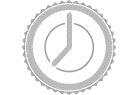
Vous êtes prioritaire sur le diagnostic
Plus c’est rapide, plus vous êtes satisfait
